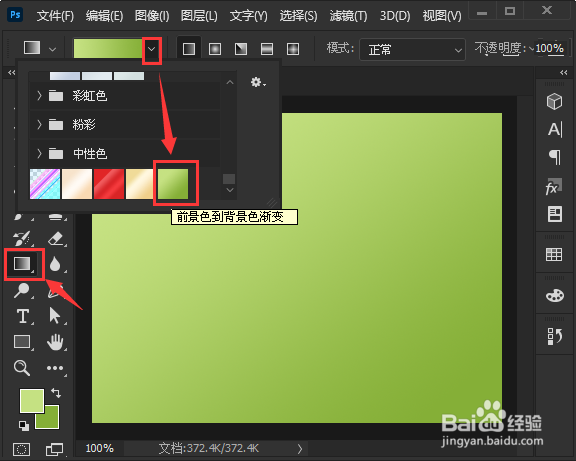1、我们新建一个合适大小的白色画布,然后把前景色设置为浅绿色【#c5e182】,背景色设置深绿色【#85af37】。

2、接着,我们点击【渐变工具】,然后在基础颜色里面选择第一个绿色的渐变颜色。

3、我们在白色背景上面拖出自己喜欢的渐变效果,然后点击绿色的渐变颜色。

4、接下来,我们在渐变编辑器里面,点击【新建】。
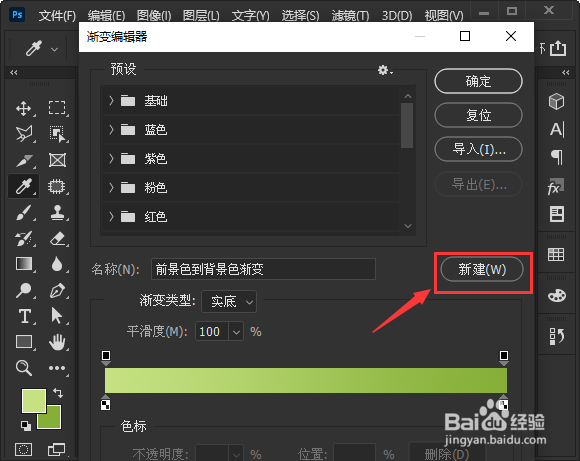
5、我们新建好渐变颜色之后,可以看到它出现在预计颜色的最后面,然后点击【确定】。

6、如果下一次我们需要用这个绿色的渐变颜色时,点击【渐变工具】就可以找到了。
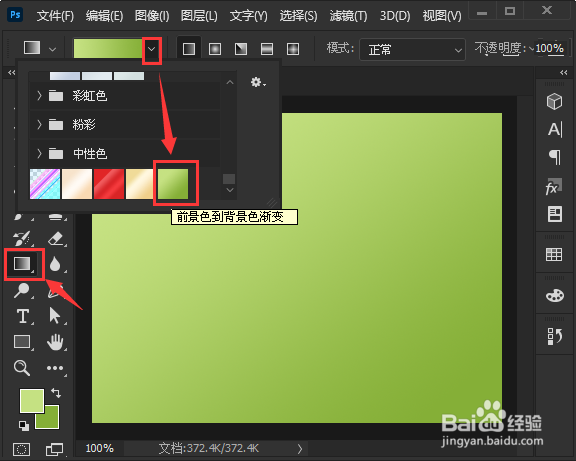
时间:2024-10-12 14:47:27
1、我们新建一个合适大小的白色画布,然后把前景色设置为浅绿色【#c5e182】,背景色设置深绿色【#85af37】。

2、接着,我们点击【渐变工具】,然后在基础颜色里面选择第一个绿色的渐变颜色。

3、我们在白色背景上面拖出自己喜欢的渐变效果,然后点击绿色的渐变颜色。

4、接下来,我们在渐变编辑器里面,点击【新建】。
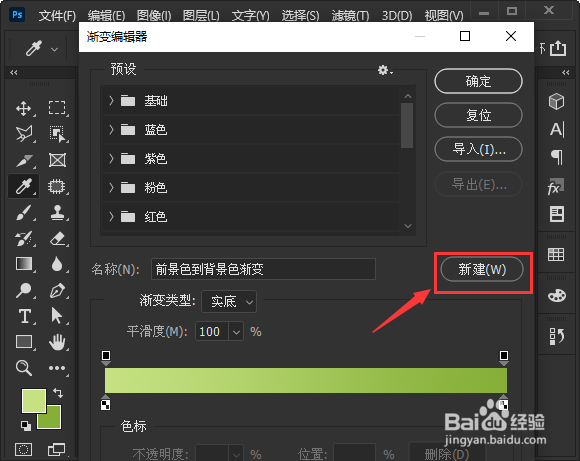
5、我们新建好渐变颜色之后,可以看到它出现在预计颜色的最后面,然后点击【确定】。

6、如果下一次我们需要用这个绿色的渐变颜色时,点击【渐变工具】就可以找到了。